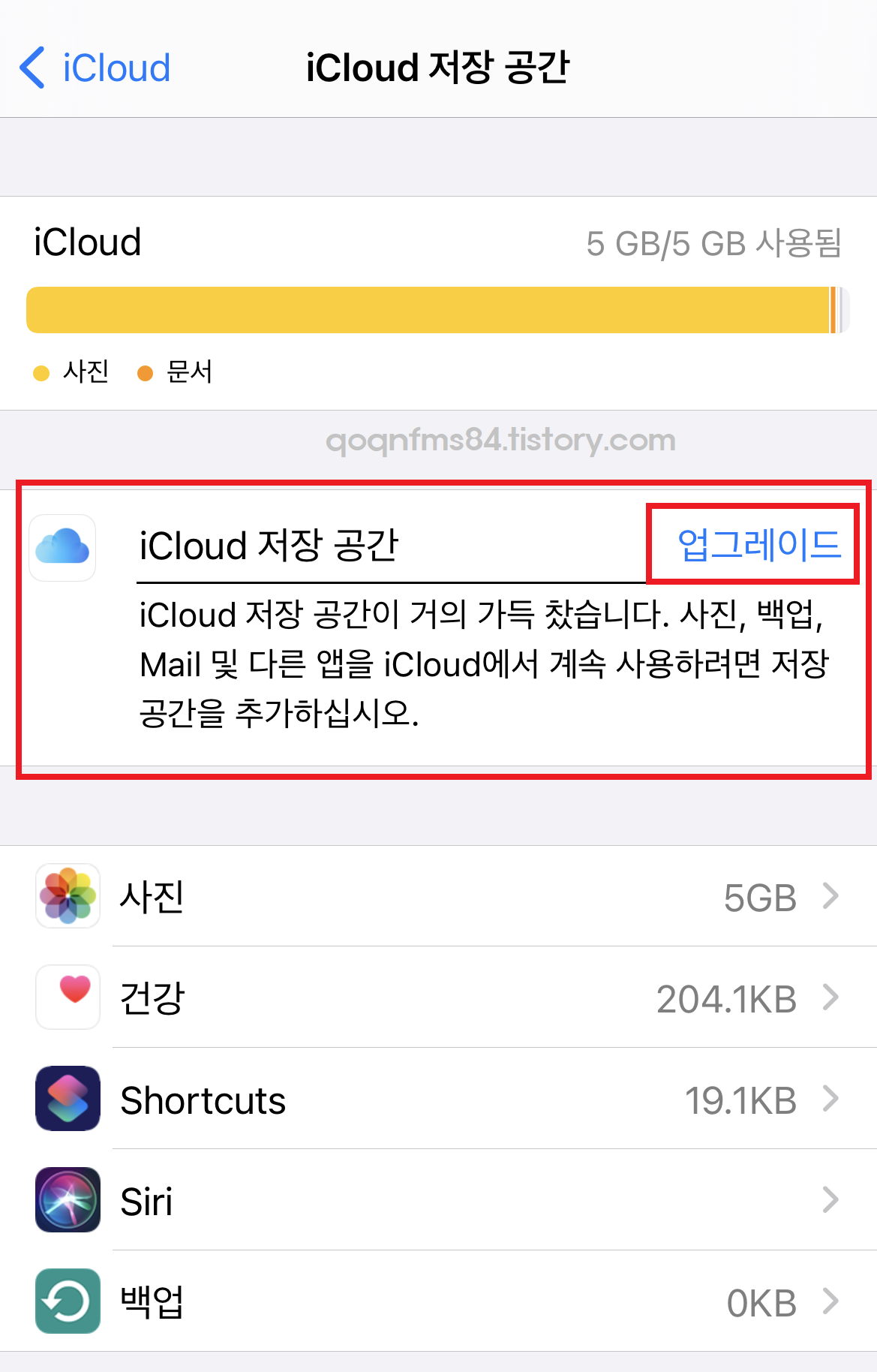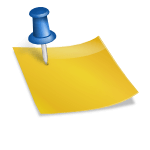갤럭시 스마트폰으로 사진을 찍었는데 용량이 많아서 블로그나 다른 사이트에 원본 이미지 파일을 바로 업로드하지 못하는 경우도 한 번씩 발생할 수 있습니다. 이런 경우에는 특별히 이미지 크기를 줄이는 방법 외에는 해결 방법이 없기 때문에 오늘은 갤럭시 스마트폰으로 찍은 이미지 크기를 줄이는 방법을 한번 알아보도록 하겠습니다.

먼저 원본 이미지 파일을 줄이기 위해 갤럭시 스마트폰에서 갤러리 앱으로 들어갑니다.

저는 설명을 하기 위해서, 우선 강아지 사진을 하나 준비했습니다 잇님들은 이미지 크기를 줄이고 싶은 원본 사진을 선택해주세요.
![]()
먼저 원본 이미지 파일의 크기를 알아내는 방법부터 설명하겠습니다 이미지로 손가락으로 위로 쓸어보세요..

그러면 위와 같이 파일의 용량과 사진의 사이즈가 어떻게 되는지가 나옵니다. 나는 참고로 샘플 이미지 파일로 설명을 하고 있기 때문에 용량과 크기가 그리 많지는 않습니다.하지만 잇님들이 찍은 이미지 파일의 용량은 이보다 훨씬 높은 용량으로 나올 것입니다.
![]()
먼저 연필의 아이콘을 터치해서 들어가세요..

오른쪽 하단에 3개의 점 버튼을 누르고 들어갑니다.
![]()
그러면 메뉴 안에 사이즈 변경이 보입니다. 터치해주세요..

처음에는 원본 사이즈로 체크되어 있습니다 여기서 사진을 줄이기 위해 들어갔으니 원본보다 작은 것을 선택을 해야겠네요..나는 이렇게 선택하고 완료를 눌렀습니다.그러면 변경된 이미지를 저장할 수 있는 창이 나오는데 이 상단에 있는 저장을 클릭하면 원래 파일을 바로 변경합니다. 그래서 원본 파일이 필요 없는 경우에는 저장을 해도 되지만 만약에 원본 파일을 저장할 경우에는 상단에 있는 저장을 누르지 말고 오른쪽 아래 3개의 점을 눌러야 합니다.그러면 다른 파일에 저장 메뉴가 표시됩니다. 여기를 터치하여 다른 파일로 저장합니다.그러면 위와 같이 원본 파일과 수정한 파일이 같이 보이는 것을 볼 수 있습니다.사진의 사이즈와 용량이 줄었는지 확인을 해야겠네요 이미지를 다시 손가락으로 위로 쓸어보세요..사진의 사이즈와 용량이 줄었는지 확인을 해야겠네요 이미지를 다시 손가락으로 위로 쓸어보세요..사진의 사이즈와 용량이 줄었는지 확인을 해야겠네요 이미지를 다시 손가락으로 위로 쓸어보세요..